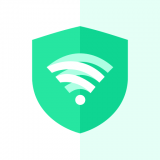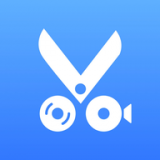电脑上怎么恢复已删除的文件夹
2025-08-02
来源:bjmtth
编辑:佚名
在电脑使用过程中,误删文件夹的情况时有发生,这确实会让人感到着急。不过,很多时候已删除的文件夹是可以恢复的,下面就为大家介绍几种常见的恢复方法。
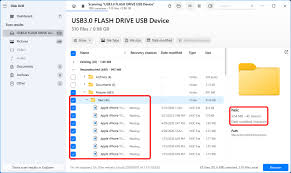
回收站找回
如果不小心删除了文件夹,首先要检查回收站。打开回收站,找到被删除的文件夹,右键点击选择“还原”,文件夹就会回到原来的位置。这是最便捷的恢复方式,前提是你没有清空回收站。
备份恢复
如果你之前对重要文件夹进行过备份,比如使用系统自带的备份功能或者第三方备份软件,那么可以通过备份来恢复文件夹。找到备份文件,按照相应的恢复步骤进行操作,就能将文件夹还原到之前备份时的状态。
数据恢复软件
当回收站已清空且没有备份时,可以借助数据恢复软件来尝试恢复。市面上有不少专业的数据恢复软件,如易我数据恢复、diskgenius等。以易我数据恢复为例,下载并安装该软件后,打开软件选择需要恢复的磁盘分区,然后点击扫描。软件会开始扫描磁盘,查找被删除的文件夹。扫描完成后,在扫描结果中找到你要恢复的文件夹,勾选后点击恢复按钮,选择合适的位置保存恢复后的文件夹。
系统还原
若电脑在删除文件夹之前创建过系统还原点,也可以通过系统还原功能来恢复。在控制面板中找到“系统和安全”,然后选择“系统还原”,按照提示选择合适的还原点进行还原操作。但需要注意的是,系统还原会将系统设置和程序恢复到还原点时的状态,可能会对其他数据产生影响。
在进行文件夹恢复操作时,要尽量避免在原磁盘进行新的数据写入,以免覆盖已删除的数据,导致恢复失败。希望以上方法能帮助你成功恢复已删除的文件夹,减少数据丢失带来的损失。
相关下载
小编推荐
更多++